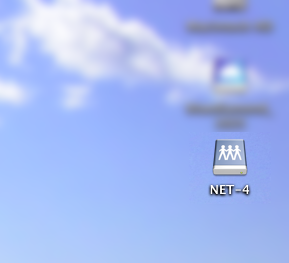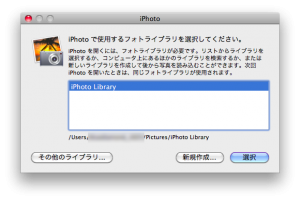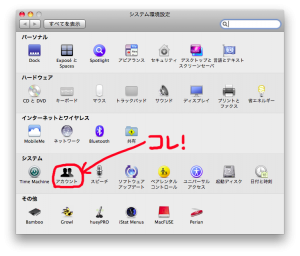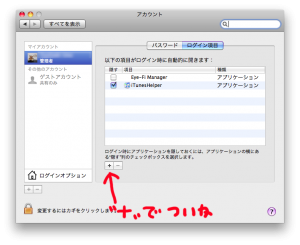昨日のエントリーの続きネタ。
iPhotoのライブラリを複数使い分けることができる事が分かったわけだが、実際ネットワーク上のボリュームにライブラリを置いてみると、若干不都合が。それは、システムを起動し、そのネットワークボリュームがマウントされていない場合iPhotoを起動してもそのライブラリを見つけることができず、ライブラリ選択画面が表示されてしまう事。
もちろん、USB接続の外付けHDDの場合はこのような心配はなし。
まず、ネットワークボリュームのライブラリに切り替えてみる。
ネットワーク上にある”NET-4″というボリュームにライブラリを置いてみる。
ネットワークボリュームをFinderのサイドバーの共有から辿り、マウント。
デスクトップ上に”NET-4″が表示され、/Volumes/NET-4にマウントされた状態。その中にはライブラリが置いてある。
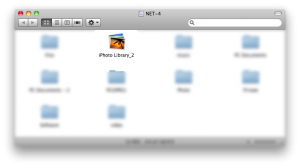 昨日のエントリーの手順で、[option]を押しながらiPhotoを起動し、「その他のライブラリ…」クリックしてネットワークボリューム上のライブラリを選択。
昨日のエントリーの手順で、[option]を押しながらiPhotoを起動し、「その他のライブラリ…」クリックしてネットワークボリューム上のライブラリを選択。
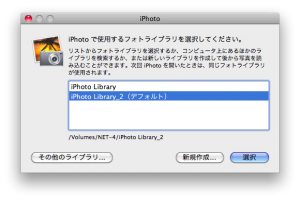 こうする事で、ネットワークボリューム上のiPhotoライブラリを使って、iPhotoは動作する様になる。”NET-4″がマウントされていれば、iPhotoを終了して再度([option]を押さずに)起動してもちゃんとネットワークボリューム上のライブラリで動作する。
こうする事で、ネットワークボリューム上のiPhotoライブラリを使って、iPhotoは動作する様になる。”NET-4″がマウントされていれば、iPhotoを終了して再度([option]を押さずに)起動してもちゃんとネットワークボリューム上のライブラリで動作する。
もし、ネットワークボリュームがマウントされていないと?
iPhotoを終了し、”NET-4″をアンマウントしてから、普通にiPhotoを起動。すると、またライブラリ選択画面が表示されてしまう。
デフォルトで指定されていたiPhoto Library_2が置いてあるボリュームがマウントされていない為、見つからずiPhotoはライブラリを指定する様に選択画面を表示してしまう。
もちろん、ライブラリが置いてあるボリュームがマウントされていれば問題ないのだが、システムを毎日終了している様な場合、起動する都度わざわざマウントするのは面倒!
ということで、解決策っ!
解決するには、「システム環境設定」-「アカウント」で設定を変更する。
使っているアカウントの「ログイン項目」を表示して、
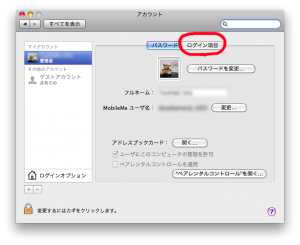 「+」ボタンをクリックして、起動時にマウントしたいネットワークボリュームを選んで追加する。
「+」ボタンをクリックして、起動時にマウントしたいネットワークボリュームを選んで追加する。
「+」をクリックすると、ブラウズ出来るので、サイドバーの共有からネットワークボリュームを選択して追加をクリックする。
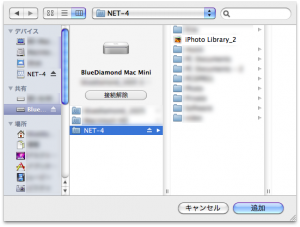
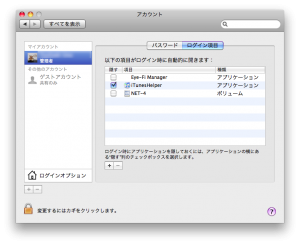 これで、システム起動時に自動的にネットワークボリュームがマウントされる様になるので、iPhotoを起動してもライブラリの選択画面が表示されなくなる。
これで、システム起動時に自動的にネットワークボリュームがマウントされる様になるので、iPhotoを起動してもライブラリの選択画面が表示されなくなる。